L’invite de commande fait partie du système d’exploitation Windows depuis longtemps, mais l’invite de commande n’a pas vu de mises à jour majeures au cours des deux dernières décennies.
L’invite de commande a finalement été mise à jour dans Windows 10 avec plusieurs fonctionnalités petites mais utiles. La caractéristique la plus importante est, bien sûr, la possibilité de copier et coller à l’aide des touches Ctrl + C et Ctrl + V. En outre, la fenêtre d’invite de commandes peut être agrandie pour remplir tout l’écran si et lorsque cela est nécessaire.
En plus des fonctionnalités mentionnées ci-dessus, l’invite de commande peut désormais être personnalisée pour la rendre totalement transparente ou ajuster le niveau de transparence pour la rendre semi-transparente sans l’aide d’outils tiers.
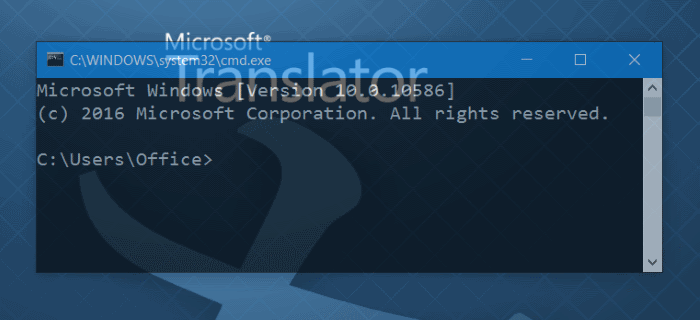
Cette fonctionnalité est utile lorsque vous souhaitez exécuter une série de commandes mentionnées dans une page Web ou un document sur votre ordinateur sans simplement les copier et les coller. En rendant la fenêtre d’invite de commandes partiellement transparente, vous pouvez voir la fenêtre d’invite de commandes et les instructions mentionnées dans la page Web ou le document sans avoir à accéder à la page Web ou au document.
Comme vous le savez probablement, dans les versions précédentes de Windows, vous deviez utiliser des outils tiers pour obtenir une invite de commande transparente. Nous avions même examiné un petit utilitaire pour obtenir une invite de commande transparente dans Windows 7.
Suivez les instructions ci-dessous pour rendre l’invite de commande complètement transparente ou ajustez le niveau d’opacité pour la rendre semi-transparente.
Étape 1: Ouvrez l’invite de commande. Cela peut être fait en tapant CMD dans la zone de recherche du menu Démarrer suivi de la touche Entrée ou en cliquant avec le bouton droit sur le bouton Démarrer, puis sur Invite de commandes.
Étape 2: Une fois que la fenêtre d’invite de commandes démarre, clic-droit dans la barre de titre, puis cliquez sur Propriété pour ouvrir la boîte de dialogue Propriétés de l’invite de commandes.
Étape 3: Ici, passez au dernier onglet, intitulé Couleurs.
Étape 4: Sous le Opacité section, comme vous pouvez le voir, le niveau d’opacité est de 100% par défaut. Pour rendre l’invite de commande complètement transparente, déplacez le curseur à l’extrême gauche de l’écran (30%). Pour rendre l’invite de commande partiellement transparente, définissez une valeur comprise entre 50 et 80.
Le système d’exploitation Windows affiche l’aperçu en temps réel du niveau de transparence en appliquant automatiquement la valeur d’opacité à l’invite de commande.
Une fois terminé, cliquez sur D’accord pour enregistrer le niveau d’opacité défini.
Vous voudrez peut-être également savoir comment régler le niveau de transparence du menu Démarrer et comment rendre les guides de la barre des tâches complètement transparents.